O que é erro 49244?
Muitos usuários relataram erro 49244 para aparecer sempre que eles conectam uma unidade SSD externa ao Mac, executando a versão mais recente. O principal problema com este erro é que ele retém o processo da conexão e impede que isso aconteça completamente.
Leia este post para saber mais sobre o que é esse erro e o que ele faz no seu Mac e o que você pode fazer para corrigi-lo gratuitamente.

Erro 49244 detalhes
| Nome | Erro 49244, também conhecido como erro com.apple.DiskManagement.disenter 49244 |
| Tipo | Tempo de execução / Erro de compatibilidade |
| Pequena descrição | O erro diz que uma unidade externa tem partição incompatível, que não pode ser lido. |
| Os sintomas | Um pop-up informando o erro e seu número – “Erro de disenter de gerenciamento de disco 49244“. |
| Programa | Mac OS |
| Ferramenta de correção |
Tente esta correção para reparar seu Mac de erros e otimizar o desempenho do sistema: Baixar
SpyHunter
|
Erro 49244 – Quais são seus sintomas
Erro 49244 é um erro de tempo de execução de compatibilidade típico e pertence ao mesmo tipo de erro que o Erro -1426, Erro de código 1309 e Erro de código 101.
As vítimas postaram em Fóruns da Comunidade da Apple notando este erro com as seguintes reclamações:
erro 49244
Tentei conectar um disco rígido externo SSD, é reconhecido pelo Mac OS Monterey, mas impossível de ativar e, portanto, formatar ou particionar. ???mensagem de erro disenter error 49244
Outra situação em que o erro 49244 aparece é quando você vê o pop-up com falha ao montar, como mostrado na captura de tela abaixo:
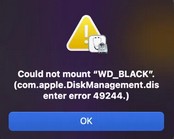
Outros efeitos colaterais de ver o erro de disenter do Gerenciamento de disco 49244 no seu Mac também pode ser:
- A velocidade da Internet começa a diminuir.
- Seu dispositivo pode se comportar de forma irregular.
- Alguns de seus outros aplicativos ou unidades externas conectadas podem parar de funcionar.
Este é um erro de tempo de execução que provavelmente está relacionado à compatibilidade do seu Mac com unidades externas. Vê-lo não significa necessariamente que seu Mac tenha um vírus. Contudo, é recomendável fazer um check-up usando um software anti-malware profissional, pela possibilidade de malwares modificando suas permissões e partições de compatibilidade.
é erro 49244 Perigoso?
Este erro pertence à categoria de tempo de execução / erros de compatibilidade, e como tal, não parece estar relacionado a um problema mais grave.
Erro 49244 – Como corrigi-lo?
Abaixo, citamos vários métodos diferentes, quais são possíveis correções de acordo com o suporte. Ser aconselhado a faça backup de todos os seus arquivos em sua unidade externa de um dispositivo seguro antes de aplicar essas etapas.
De acordo com os especialistas em fóruns, as soluções mais votadas que estão trabalhando para corrigir o erro com.apple.DiskManagement.disenter 49244 são as seguintes:
Erro 49244 Consertar #1:
- Abra a ferramenta Utilitário de Disco e clique em Mostrar todos os dispositivos.
- Selecione sua unidade externa e verifique se é capaz de apagar e reformate a unidade utilização GUID / APFS mapa de partição.
- Apague ou reformate a unidade.
Erro 49244 Consertar #2
- Conecte seu dispositivo.
- Abra seu Terminal e depois navegue até dev/{seu número de disco ou nome}
- Tipo “diskutil eraseDisk JHFS+ UntitledUFS disk(O número do seu disco)” para reparticionar todo o disco.
Correções Alternativas
Se essas correções não funcionarem, você pode tentar as correções gerais projetadas para ajudá-lo a lidar com a maioria dos erros de tempo de execução para macOS, localizado abaixo:
Degrau 1: Feche todos os aplicativos ou programas que possam estar em conflito.
Quando você recebe erros, como este, aplicativos muitas vezes conflitantes podem ser o caso. Abaixo, você pode encontrar as soluções para fechar aplicativos conflitantes para Windows e macOS:
Vamos para Activity monitor, marque todos os processos que você acredita serem suspeitos e feche-os clicando no botão “X” botão no canto superior esquerdo acima deles.
Depois de ter feito essa correção, você deve observar se este erro aparecerá novamente se você iniciar e parar um processo específico.
Degrau 2: Atualize e reinstale qualquer software que você acredite ser problemático.
Vamos para Formulários e arraste o ícone do seu programa para Caixa para desinstalá-lo. Para macOS, você pode ir à sua AppStore e clicar no botão “atualizações” guia para verificar se algum aplicativo está desatualizado.
Degrau 3: Instale as atualizações mais recentes do seu sistema operacional.
Vamos para Preferências do Sistema – Atualização de software e verifique se há uma versão mais recente do macOS. Você verá um botão para instalá-lo e Melhorar se estiver disponível.
Degrau 4: Verifique se há erros no seu Mac e otimize-o automaticamente.
Se você já tentou a maioria das correções, mas você continua recebendo mensagens de erro, então o melhor conselho a seguir é certificar-se e verificar o seu computador para:
- vírus.
- cookies de rastreamento e outros objetos irritantes e nocivos.
- Arquivos problemáticos.
- Software indesejado.
- adware.
- Seqüestradores de navegador.
- Outros erros que podem estar diminuindo a velocidade.
Você pode fazer tudo isso executando uma verificação automática do seu computador usando um software anti-malware profissional. Uma ferramenta tão avançada é criada por especialistas em segurança cibernética e tecnologia e é garantido para ajudar a detectar e excluir quaisquer arquivos maliciosos e o que possa estar causando erros e otimizar seu computador para torná-lo rápido novamente:
O scanner Spy Hunter só detectará o problema. Se você deseja que o problema seja removido automaticamente, você precisa comprar a versão completa da ferramenta anti-malware.Saiba Mais Sobre SpyHunter Anti-Malware Ferramenta / Como desinstalar o SpyHunter
Erros do Mac – perguntas frequentes
O que são erros do Mac?
Erros do Mac são problemas defeituosos do macOS. São tipos diferentes, afetando vários programas em execução no seu Mac.
Como o macOS é atualizado com frequência, é mais fácil corrigir esses erros, devido à forma como este sistema operacional é construído.
O que significam os códigos de erro do Mac?
Códigos de erro no Mac são como seu macOS explica os diferentes tipos de problemas que podem ocorrer nele. O número do código de erro do Mac aparece na tela, e mostra o erro com algum texto explicativo para te ajudar a corrigi-lo.
Esses códigos de erro existem para problemas pequenos e maiores, e em alguns casos, eles podem significar que há um problema significativo com seu dispositivo.
Por que vejo erros no meu Mac?
As razões podem variar. Isso pode ser devido a um código mal escrito, software com defeito, aplicativo externo modificando seu aplicativo, incompatibilidade, problemas com os recursos necessários para executar o aplicativo, e até mesmo um Infecção por malware Mac.
Quais tipos de erros do Mac existem?
Assim como com dispositivos Windows, existem alguns tipos de erros gerais com o Mac também, Incluindo:
- Erros de tempo de execução – quando você executa um programa e ele falha devido a um código mal escrito, incompatibilidade com o programa e servidores web ou outros problemas, como malware.
- Erros lógicos – algo na lógica faz com que o programa não retorne resultados.
- Erros aritméticos – um tipo de erro lógico, que envolve erro de cálculo devido a uma configuração ou código errado que não se encaixa na mesma lógica que o sistema o lê.
- Erros de recursos – quando seu dispositivo não atende aos recursos necessários para executar um programa ou se o programa estiver codificado com defeito, por isso requer mais recursos do que o necessário.
- Erros de interface – quando há uma diferença entre o que um aplicativo deve fazer e o que ele realmente faz.
- Erros de compilação – quando o compilador de um software não consegue transformar um código complicado em uma linguagem simples, compreensível pelo seu Mac.
Quais são os erros mais comuns do Mac?
De acordo com diferentes fontes e fóruns online, os erros mais comumente encontrados no Mac carregam os seguintes códigos:
- Erro de código 36 – quando o Finder não consegue ler ou gravar um arquivo no seu Mac.
- Erro de código 41 – causado por malware, software desatualizado ou arquivos e diretórios corrompidos.
- Erro de código 50 – quando você não copia e cola um arquivo em outra unidade, como USB ou um SSD externo ou HDD.
- Código de erro 2003F – ele aparece quando você tenta reinstalar o macOS no modo de recuperação. As possíveis causas incluem setores defeituosos no disco rígido, malwares, etc.
O que fazer se eu vir um erro do Mac?
Se você vir um erro no seu Mac, seu primeiro trabalho é verificar o significado disso. Então, você pode ver fóruns respeitáveis, como Discussões da Apple ou SensorsTechForum para encontrar diferentes tipos de soluções para o problema.
Como parar de receber erros do Mac?
Você não pode. Enquanto houver pessoas escrevendo o código, sempre haverá o fator de erro humano. Contudo, existem várias medidas que você pode tomar para reduzir significativamente a chance de obter um erro do Mac:
- Verifique e atualize seu Mac e seus aplicativos (se possível) para a versão mais recente diariamente.
- Instale um relevante e anti-malware confiável para Mac.
- Instale um otimizador para o seu Mac, que manterá todos os seus aplicativos atualizados, remover software lixo, e melhore a saúde do seu Mac.
- Instale apenas aplicativos de fontes confiáveis.


